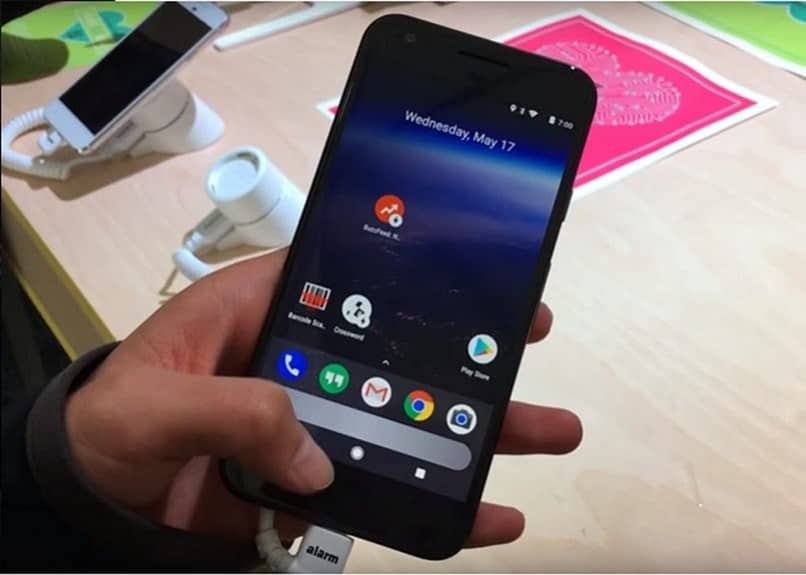
Tällä hetkellä yksi suosituimmista käyttöjärjestelmistä monille käyttäjille on Android. Tämä käyttöjärjestelmä tarjoaa käyttäjilleen erilaisia versioita, joista jokaisella on erilaiset ominaisuudet ja suuret edut, joiden avulla he voivat saada kaiken irti mobiililaitteestaan.
Vastaavasti tällaiset laitteet ovat yleensä helpommin saatavissa, helppoja ja laadukkaampia kuin mikään niistä, joita voit löytää markkinoilla tänään. Myös yksi rajattomat vaihtoehdot tämä käyttöjärjestelmä on, on sen tarjoama rajoittamaton helppous mukauttaa.
Tämä toiminto on mahdollista useiden sovellusten, kuten kantoraketit, jotka ovat vastuussa siitä, että muutetaan täysin tapaa, jolla Android-laitteemme päänäyttö näyttää ja tuntuu.
Tällä hetkellä voimme kuitenkin löytää satoja kantoraketteja, jotka kuuluvat yksinomaan mainittuihin tuotemerkkeihin Älypuhelin. Nämä asennetaan ainoasta syystä, että jokaisella käyttäjällä on ainutlaatuinen kokemus näiden laitteiden kautta.
On kuitenkin mahdollista, että jotkut näistä kantoraketeista eivät ole kovin intuitiivisia tai että niiden viat eivät sovi kovin hyvin siihen, mitä haluamme meille
Tästä syystä monet käyttäjät ovat päättäneet mieluummin käynnistin Google, jolla on yksinkertaisuutensa vuoksi, on melko samanlaisia ominaisuuksia kuin ne, jotka saavat sinut tuntemaan olosi mukavaksi ja turvalliseksi matkapuhelimesi kanssa.
Tässä viestissä opetamme sinua asentamaan Pixel Launcher, millä tahansa Android-laitteella, jotta saat sen käden ulottuville.
Aloita etsimällä APK-tiedosto
Jos et tiennyt sitä vielä, tiedosto .apk Sen pääasiallinen tehtävä on pystyä asentamaan sovellus Android-mobiililaitteeseen. Tämän toiminnon suorittamiseksi sinun on vain tallennettava se laitteeseesi, jotta voit suorittaa sen.
Tämä on erinomainen tapa asentaa erilaisia sovelluksia eri alustoilta, jos kauppa milloin tahansa lakkaa toimimasta.
Siinä tapauksessa että Pixel LauncherVoit etsiä APK: n tai itse sovelluksen pelikaupasta tai, jos näin ei ole, löytää kiinnostavan linkin verkosta. Samoin on mahdollista, että voit ladata tiedoston suoraan tietokoneellesi ja että se myöhemmin siirretään mobiililaitteeseesi.
Käynnistysohjelman asennus alkaa
Kun aloitat asennuksen, on tärkeää, että aktivoit vaihtoehdon ”Salli tuntemattomat lähteet”. Tämä toiminto voidaan löytää yksinkertaisella tavalla matkapuhelimesi asetuksissa, tästä syystä tämän ei pitäisi olla ongelma.
Tämän kantoraketin asennus Android 7.1 Sillä ei ole suuria komplikaatioita, koska sillä on useita integroituja opetusohjelmia, joihin voit tutustua ja suorittaa tämän prosessin yksinkertaisella tavalla.
Kun on kyse onnen tuomisesta asennus, huomaat, että tiedostoja on kaksi, jotka voidaan asentaa haluamassasi järjestyksessä.
![]()
Kuinka asettaa Pixel Launcher oletukseksi?
Kun olet asentanut kaikki Pixel Launcher -sovelluksen, kaikki muuttuu automaattisesti, joten käyttöliittymä muuttuu aluksi hieman hitaaksi, mutta jonkin ajan kuluttua kaikki alkaa toimia hienosti.
Yksi käynnistysohjelman tavallisista toimista, kun se ei ole oletusarvoisesti, on tehdä muutoksia äkillisesti ja jatkuvasti, mikä tekee puhelimesi kokemuksesta monimutkaisen ja hieman ärsyttävän. On kuitenkin väistämätöntä, että näin tapahtuu, ellet valitse samaa kuin Launcher.
Tämän tekeminen on melko yksinkertaista. Esimerkiksi, kun olet alkanut avata käynnistysohjelmaa, sovellus Se pyytää sinua valitsemaan tämän pääliitäntä, tällä tavalla säästät itsellesi vaivaa oletusasetuksen muuttamisesta jatkuvasti.
Tämä on automaattinen toimenpide, joka tarvitaan käynnistysohjelman toimimiseen, joten älä huoli.